Rainbow Six Siege 죽음의 블루 스크린 수정
게시 됨: 2023-02-16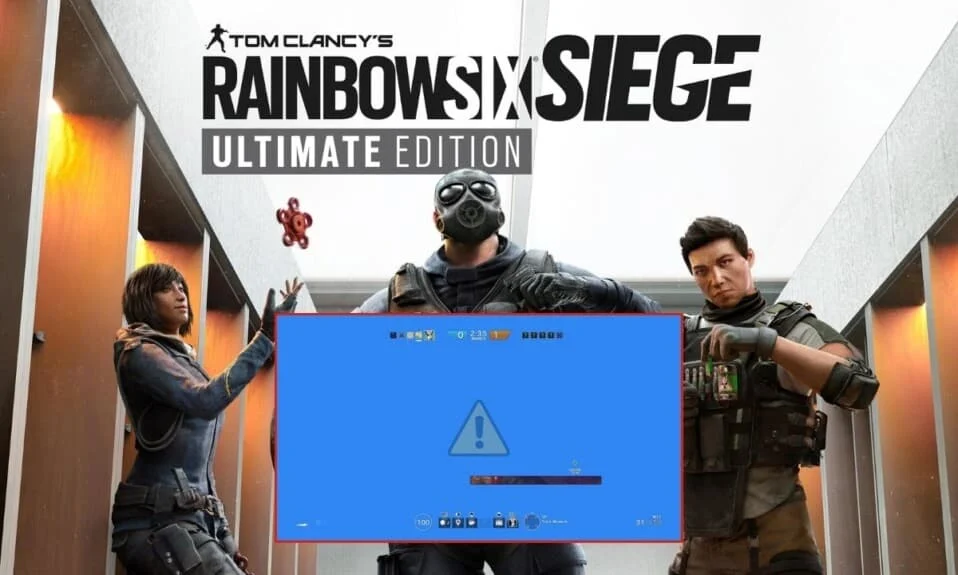
Tom Clancy's Rainbow Six Siege는 계속 확장되고 있는 온라인 슈팅 비디오 게임으로 2015년에 처음 출시되었습니다. 이 게임은 멀티플레이어 게임 플레이를 제공하는 강렬한 슈팅 비디오 게임입니다. 이 게임은 엘리트일 뿐만 아니라 매우 현실적이고 전술적이어서 다른 슈팅 게임보다 뛰어납니다. 이 3D 비디오 스포츠는 Microsoft Windows, Xbox 및 PlayStation 시리즈를 포함한 여러 플랫폼에서 재생할 수 있습니다. 인기있는 Steam 게임은 역동적인 빌드로 인해 전 세계적으로 많은 주목을 받았습니다. 그러나 Rainbow Six Siege 죽음의 블루 스크린이 눈에 띄는 특정 오류가 없는 것은 아닙니다. 오늘의 가이드는 시작 시 Rainbow Six Siege 블루 스크린을 수정하고 처음에 이 오류가 발생하는 이유에 대한 모든 의심에 답하는 것을 기반으로 합니다. 따라서 더 이상 고민하지 않고 이 죽음의 블루 스크린을 수정하고 즉시 게임을 되살려 보겠습니다.
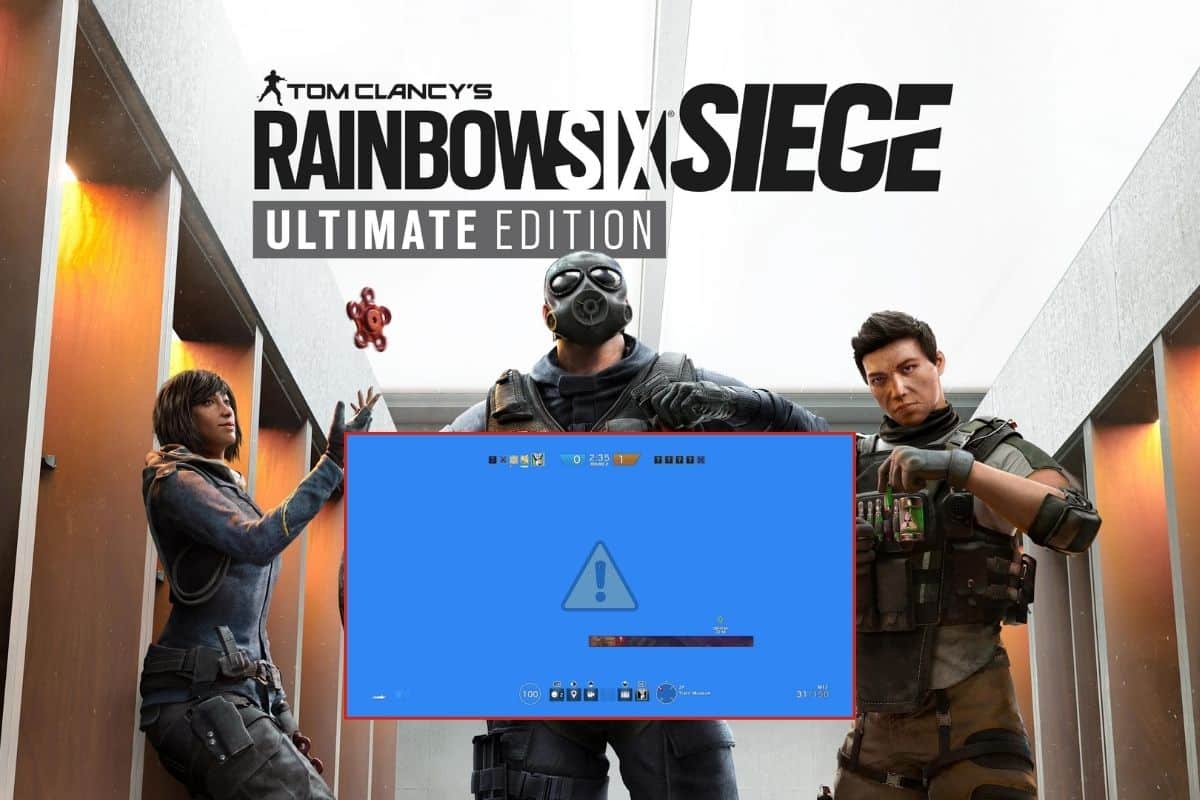
Rainbow Six Siege 죽음의 블루 스크린을 수정하는 방법
이 기사에서는 Rainbow Six Siege 죽음의 블루 스크린 오류에 대한 솔루션에 대해 자세히 알아볼 것입니다.
Rainbow Six Siege 죽음의 블루 스크린의 원인은 무엇입니까?
죽음의 블루 스크린은 아마도 게임 실행을 방해하는 성가신 오류 중 하나일 것입니다. 이 문제는 성가실 뿐만 아니라 심각한 문제이기도 합니다. 이 오류가 발생하는 몇 가지 원인을 살펴보겠습니다.
- 시스템 메모리 문제.
- 시스템 비호환성.
- 오래된 그래픽 드라이버.
- 손상된 Windows 시스템 파일.
- 바이러스 공격.
- 손상된 하드 디스크.
- 활성화된 게임 오버레이.
- 활성화된 게임 치트.
- 손상된 게임 파일.
커널 보안 검사 실패를 수정하는 방법 Rainbow Six Siege
대부분 Rainbow Six Siege의 죽음의 블루 스크린 문제는 시스템 비호환성 문제로 인해 발생합니다. PC가 게임을 실행하는 데 필요한 요구 사항을 충족하지 않는 경우 충돌이 발생하고 장치에서 실행되지 않습니다. 따라서 실제 수정을 진행하기 전에 장치가 아래에 제공된 게임 요구 사항을 충족하는지 확인하십시오.
시스템 요구 사항:
- 운영 체제 의 최소 및 권장 요구 사항은 Windows 8.1 및 Windows 10(64비트 버전 필요)입니다.
- 프로세서 의 최소 요구 사항은 Intel Core i3 560 @ 3.3GHz 또는 AMD Phenom II X4 945 @ 3.0GHz이며, Intel Core i5-2500K @ 3.3GHz 이상 또는 AMD FX-8120 @ 3.1GHz 이상이 권장됩니다 .
- 메모리 최소 요구 사항은 6GB RAM이며 권장 사항 은 8GB RAM입니다.
- 최소 요구 사항의 경우 그래픽 에는 NVIDIA GeForce GTX 460 또는 AMD Radeon HD 5870(1GB VRAM과 호환되는 DirectX-11)이 포함되며, 권장 요구 사항의 경우 NVIDIA GeForce GTX 670(또는 GTX 760/GTX 960) 또는 AMD Radeon HD 7970( 또는 R9 280x [2GB VRAM] / R9 380 / Fury X).
- 최소 및 권장 스토리지 요구 사항은 61GB의 사용 가능한 공간입니다.
- 최소 및 권장 사운드 카드 요구 사항은 최신 드라이버가 있는 DirectX 9.0c 호환 사운드 카드입니다.
시스템 요구 사항이 충족되면 아래 제공된 해결 방법을 사용하여 게임에서 커널 보안 검사 실패를 수정하는 작업을 시작할 때입니다.
방법 1: PC 다시 시작
몇 초 만에 Rainbow Six Siege 블루 스크린을 해결할 수 있는 가장 쉬운 방법은 PC를 다시 시작하는 것 입니다. 대부분의 경우 플레이 중인 게임이 CPU 또는 RAM 리소스를 100% 사용하는 경우 사망의 블루 스크린이 발생하게 됩니다. 이것은 Rainbow Six Siege 설정을 통한 열악한 RAM 관리의 결과입니다. 따라서 문제를 해결하는 가장 쉬운 방법은 장치를 다시 시작하는 것입니다. 장치를 재부팅하는 것은 쉽지만 Windows 10 컴퓨터를 재부팅하거나 다시 시작하는 6가지 방법에 대한 가이드의 도움을 받아 재부팅을 시도할 수 있는 다양한 방법이 있습니다.
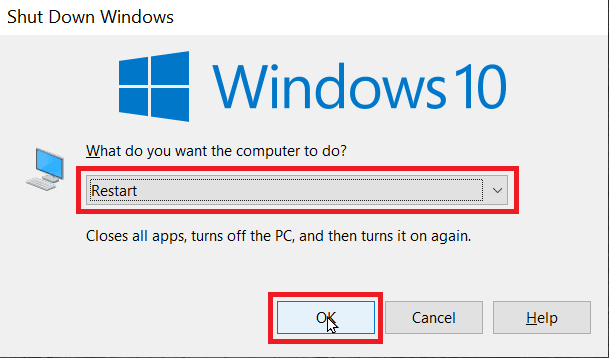
방법 2: 시스템 파일 복구
커널 보안 검사 실패의 또 다른 일반적인 이유는 손상된 시스템 파일 입니다. 이것이 이유라면 PC에서 시스템 파일 검사 도구를 실행하여 확인할 수 있습니다. 이 도구는 다른 프로그램이 시스템 파일을 변조했거나 운영 체제를 사용자 지정하는 동안 일부 파일을 교체한 경우 손상된 파일을 찾는 데 유용합니다. Windows 10에서 시스템 파일을 복구하는 방법에 대한 가이드를 참조하여 SFC 및 DISM 스캔을 실행할 수 있습니다.
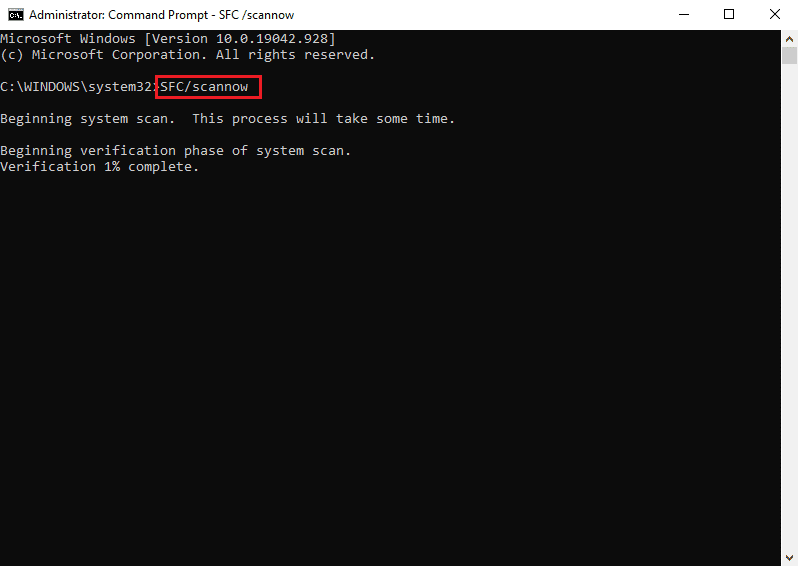
또한 읽기: Windows 10 파일 시스템 오류 2147219196 수정
방법 3: 그래픽 드라이버 업데이트
시스템의 그래픽 드라이버가 오래된 경우 실행 시 Rainbow Six Siege 블루 스크린이 나타날 수도 있습니다. 또한 손상된 드라이버는 게임 플레이를 중단시킬 수 있는 또 다른 이유입니다. 따라서 드라이버를 최신 버전으로 유지하는 것이 좋습니다. 이 방법에 대한 자세한 내용은 Windows 10에서 그래픽 드라이버를 업데이트하는 4가지 방법에 대한 가이드를 참조하십시오.
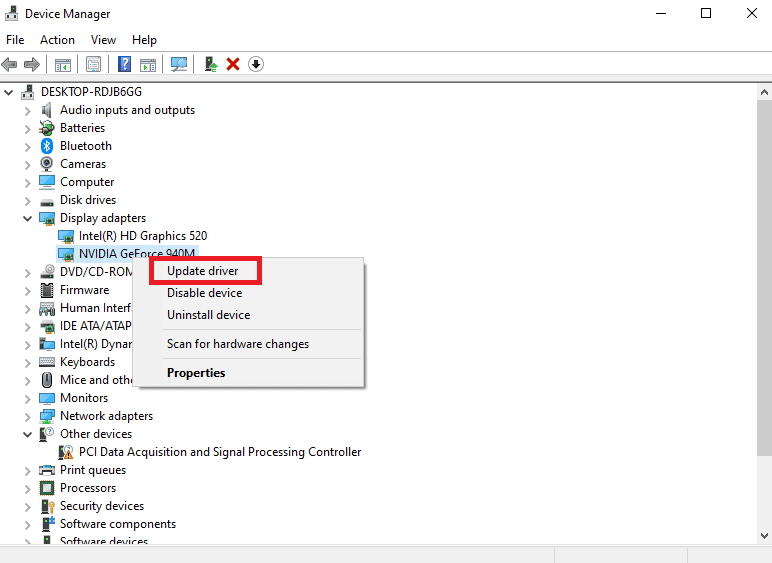
방법 4: 손상된 하드 디스크 복구
장치의 하드 디스크에서 오류 및 불일치를 확인하도록 선택할 수도 있습니다. 손상된 하드 디스크 뒤에는 여러 가지 이유가 있지만 가장 일반적으로 물리적 손상이 있지만 하드 디스크는 이로 인해 데이터 손실이 발생하기 쉽습니다. 데이터 손실이 발생하지 않고 실행 문제 없이 Rainbow Six Siege를 플레이할 수 있도록 하려면 CMD를 사용하여 손상된 하드 드라이브를 복구 또는 수정하는 방법 가이드를 따르십시오.
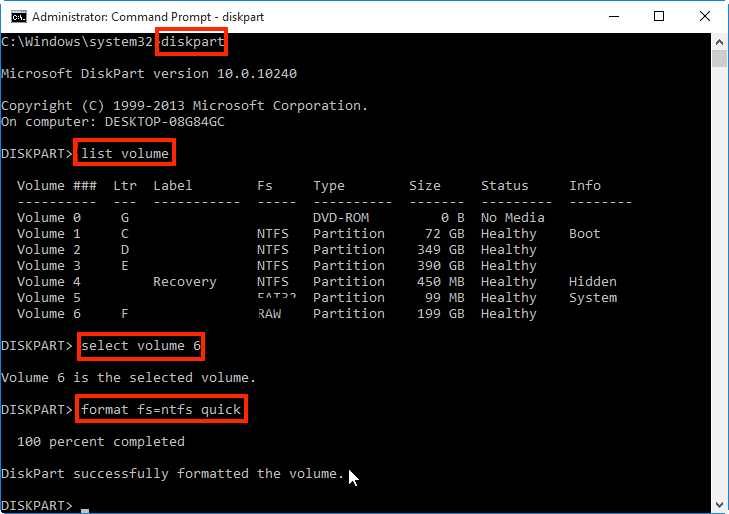

또한 읽기: Windows에서 기계 검사 예외 오류 수정
방법 5: 바이러스 검사 실행
커널 보안 검사 실패 Rainbow Six Siege는 바이러스 공격 으로 인해 발생할 수도 있습니다. 바이러스 공격은 게임 실행을 중지시킬 뿐만 아니라 장치 데이터에 부정적인 영향을 미칠 수도 있습니다. 따라서 시스템 손상을 방지하려면 바이러스 검사를 실행해야 합니다. 그렇게 하려면 내 컴퓨터에서 바이러스 검사를 어떻게 실행합니까? 가이드를 참조하십시오.
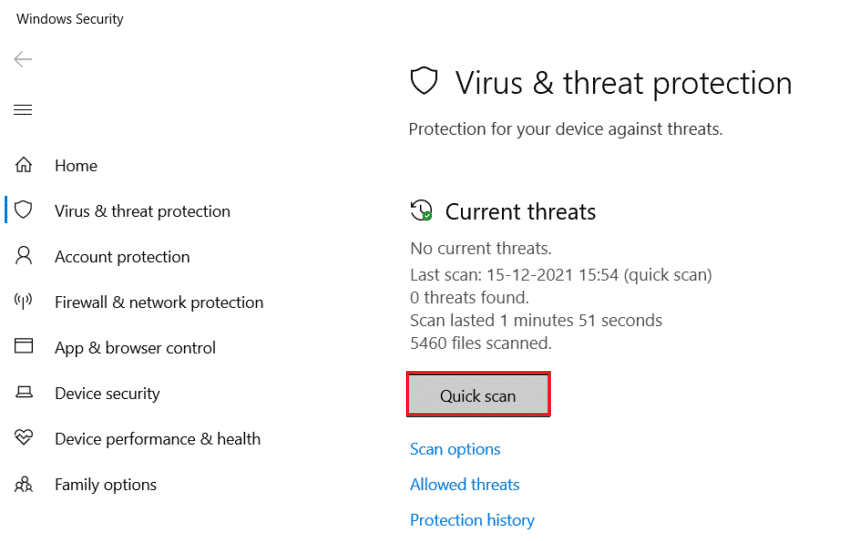
방법 6: 게임 치트 비활성화
게임 치트는 플레이하기 약간 어려운 게임에 사용됩니다. 이러한 복잡한 게임 중 하나는 Rainbow Six Siege이며 플레이어는 게임의 어려운 부분을 극복하기 위해 Rs6 및 Battle eye 와 같은 치트를 사용하는 것으로 알려져 있습니다. 그러나 이와 동일한 치트는 Rainbow Six Siege를 실행하는 동안 죽음의 블루 스크린을 유발하는 것으로도 악명이 높습니다. 따라서 이 문제를 해결하려면 모든 게임 치트를 비활성화하거나 장치에서 완전히 제거해야 합니다.
방법 7: 게임 오버레이 비활성화
Rainbow Six Siege 죽음의 블루 스크린을 수정하는 또 다른 방법은 게임 오버레이 옵션을 비활성화하는 것입니다. Steam 오버레이와 같은 타사 애플리케이션도 제한된 하드웨어 리소스로 인해 게임을 중단시킬 수 있습니다. 따라서 Windows 10에서 Steam 오버레이를 비활성화하는 방법에 대한 가이드를 참조하여 Steam에서 이 오버레이를 비활성화해야 합니다.
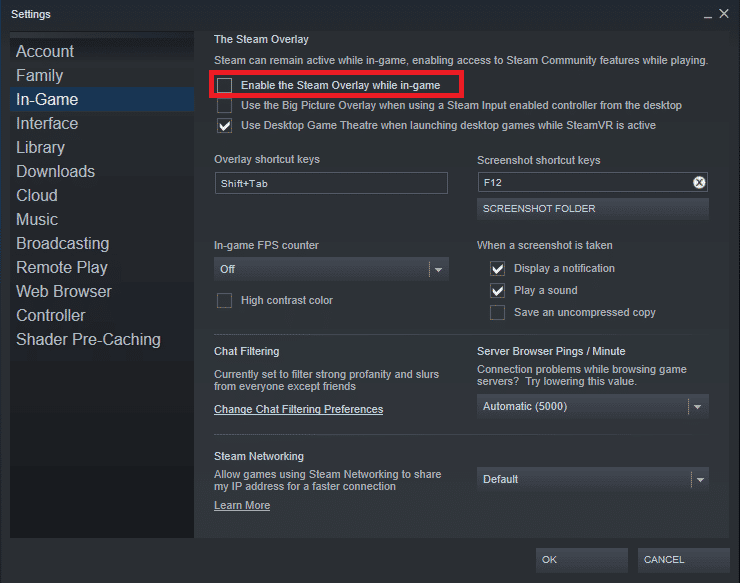
방법 8: 게임 파일의 무결성 확인
시작 시 Rainbow Six Siege 블루 스크린의 또 다른 일반적인 원인은 손상된 게임 파일 입니다. 이러한 손상된 게임 파일은 게임이 충돌하거나 제대로 실행되지 않는 것과 같은 사소한 문제를 일으킬 수 있습니다. 여기에서 게임 파일 무결성 기능이 유용하며 손상된 캐시 파일을 수정하는 데 사용할 수 있습니다. Steam에서 게임 파일의 무결성을 확인하는 방법에 대한 가이드를 통해 이 기능과 사용 방법에 대해 자세히 알아볼 수 있습니다.
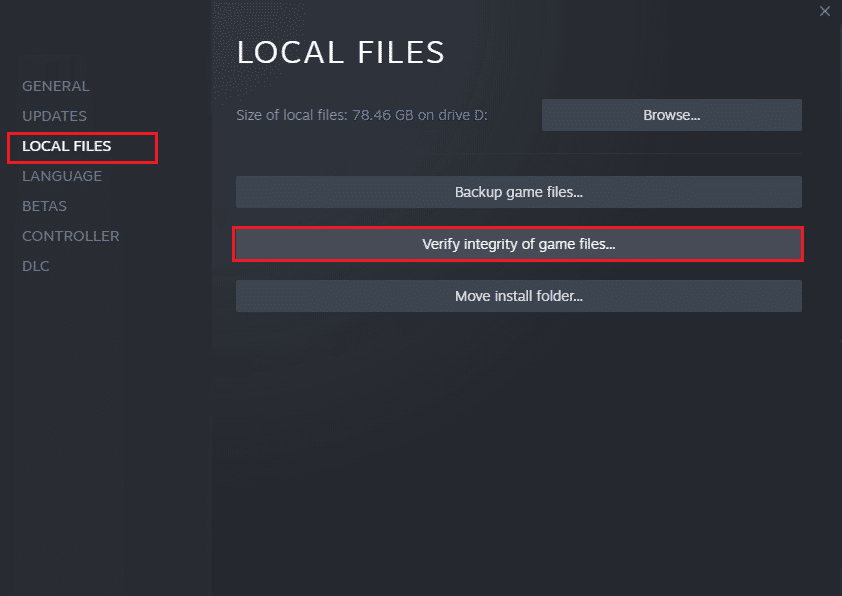
또한 읽기: Steam 이미지 수정 업로드 실패
방법 9: 게임 재설치
다른 경우에는 문제가 게임 설치 디렉터리 자체에 있을 수 있습니다. 게임의 읽기-쓰기 액세스 권한에 문제가 있는 경우 커널 보안 검사 실패 Rainbow Six Siege가 발생할 수 있습니다. 관리자 모드에서 게임을 실행하여 문제를 해결할 수 있지만 대부분의 경우 게임을 다시 설치하는 것이 유일한 옵션입니다. 다음 단계에 따라 Rainbow Six Siege를 다시 설치하여 Rainbow Six Siege 죽음의 블루 스크린 문제를 해결할 수 있습니다.
1. PC에서 Steam 앱을 엽니다.
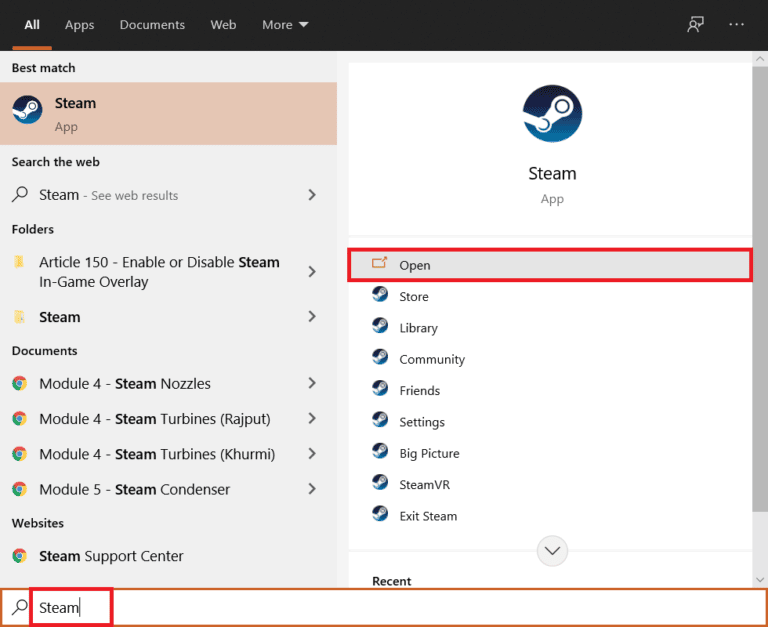
2. Steam 계정의 라이브러리 탭으로 이동합니다.
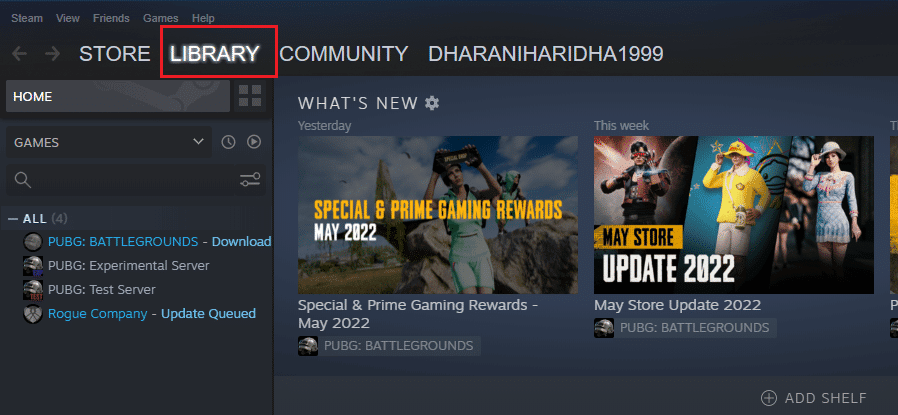
3. 이제 Rainbow Six Siege를 마우스 오른쪽 버튼으로 클릭하고 관리를 선택합니다.
4. 그런 다음 제거 옵션을 클릭합니다.
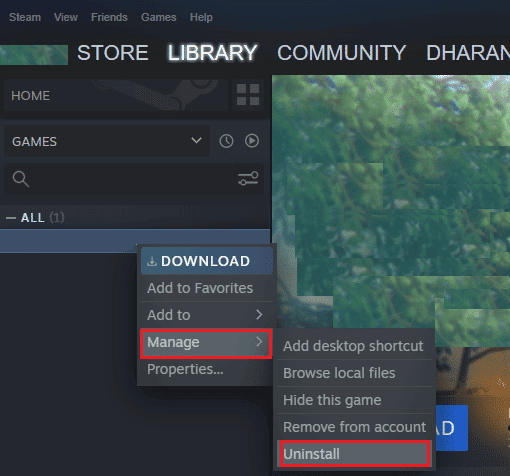
5. 그런 다음 Steam에서 STORE 탭을 클릭합니다.
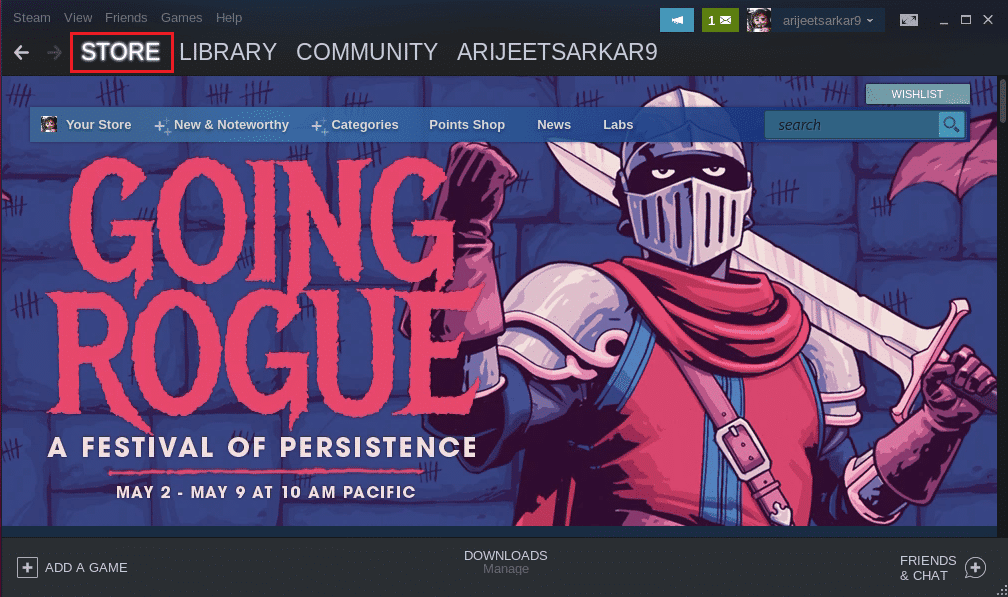
6. 검색창에서 Rainbow Six Siege를 검색하고 클릭합니다.

7. 마지막으로 설치 옵션을 클릭합니다.
또한 읽기: 오류를 저장하지 않는 CS GO 비디오 설정 수정
방법 10: 고객 지원팀에 문의
위에서 언급한 방법 중 어느 것도 효과가 없는 것 같으면 게임 호환성 문제가 있는 것입니다. 이는 일반적으로 개발자가 릴리스하는 Rainbow Six Siege용 패치 업데이트를 사용할 수 없기 때문입니다. 따라서 Rainbow Six Siege 도움말에 문의하여 문제를 논의해야 합니다. 당신이 직면하고 있는 문제는 전문가에 의해 해결됩니다.

추천:
- Discord 서버 소유자 크라운이 표시되지 않는 문제 수정
- Spyder IDE에서 어두운 테마를 얻는 방법
- PC에서 Apex 레전드 오류 0x00000017 수정
- Windows 10에서 Rainbow Six Siege 충돌 수정
이것으로 Rainbow Six Siege 죽음의 블루 스크린을 수정하는 방법에 대한 가이드를 마칩니다. 우리 문서가 죽음의 블루 스크린, 원인 및 Rainbow Six Siege에서 문제를 해결할 수 있는 다양한 방법에 대한 모든 의심을 해소할 수 있기를 바랍니다. 아래에 귀하의 의견을 남겨 귀하의 생각을 알려주십시오. 아래에서 질문과 제안을 공유할 수도 있습니다.
